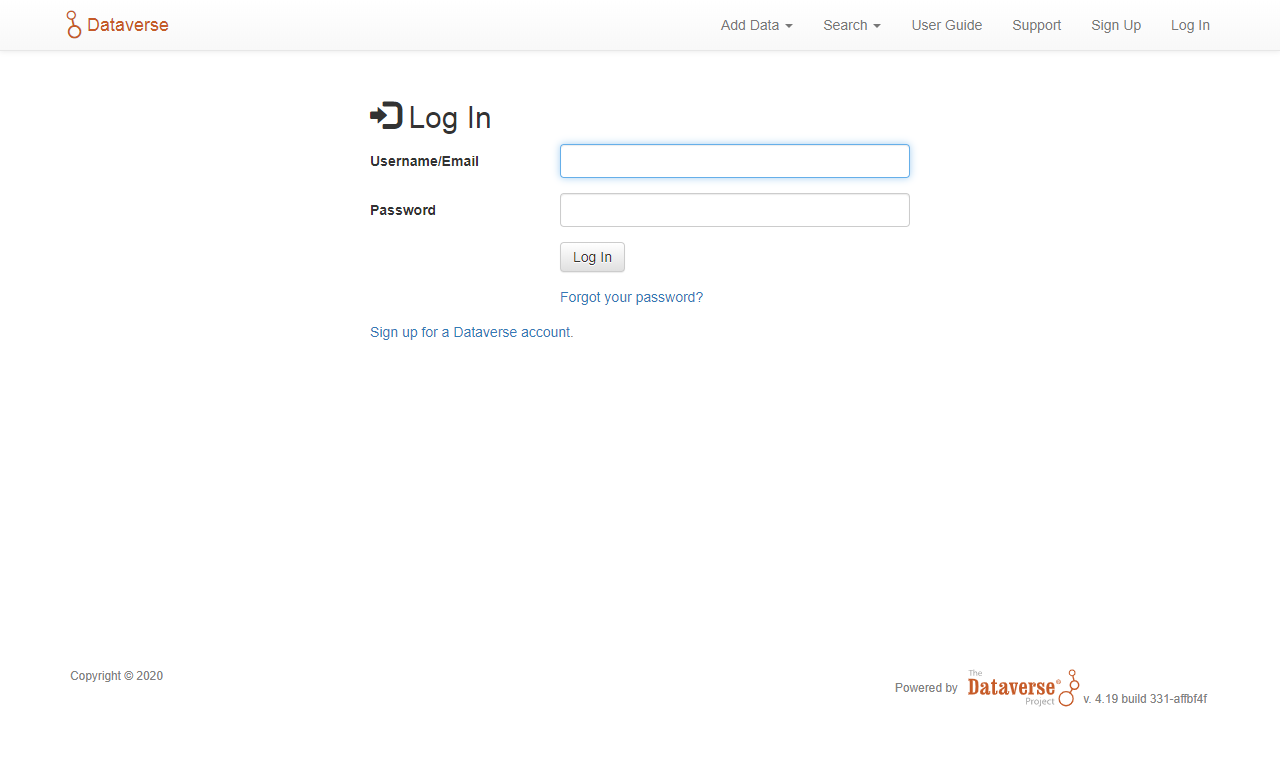Este manual foi elaborado inicialmente pela equipe de bolsistas do Instituto Brasileiro de Informação em Ciência e Tecnologia (Ibict), e aberto à comunidade brasileiro de usuários do Dataverse.
Contribuidores
Lista completa de contribuidores.
Instalação
O Sistema Operacional utilizado neste tutorial de instalação foi o Linux, distribuição Debian 10. Esse sistema operacional foi escolhido por ser um dos mais utilizado em servidores de instituições acadêmicas. Os programas são instalados utilizando o programa gestor de pacotes APT, contudo, por conta de problemas de compatibilidade, alguns programas serão instalados manualmente.
O procedimento de instalação do Dataverse descrito a seguir exige noções básicas de redes de computadores e comandos executados no terminal do Sistema Operacional Linux.
Tabela com as versões dos sistemas e programas utilizados
| Sistema/Programa | Versão requerida | Versão utilizada |
|---|---|---|
| Sistema operacional | Linux | Debian 10.3.0 Amd64 |
| Dataverse | >= 4.11 | 4.19 |
| Java (JDK) | >= 1.8.0_u74 | openjdk 1.8.0_u242 |
| Glassfish | 4.1 | 4.1 |
| PostgreSQL | >=10.0 | 11.7 |
| Apache-Sorl | 7.3.1 | 7.3.1 |
| jq | 1.5 | 1.5 |
| ImageMagick | 8:6.9 | 8:6.9 |
| R | >= 3.0.0 | 3.6.3 |
| Counter Processor | >= 0.0.1 | 0.0.1 |
| Python | >= 3.6 | 3.7.3-1 |
Pré-requisitos
É necessário a autorização de administrador ou de superusuário em algumas etapas da instalação,
com isso, recomenda-se estar logado como root durante a instalação, ou possuir usuário com sudo configurado.
Para instalar e configurar o sudo, basta executar passos descritos a seguir.
$ su -
Inserir a senha de root e executar.
# apt install sudo
# nano /etc/sudoers
Nos comandos e edições dadas abaixo, substitua o nome
userpelo nome do usuário que está realizando o procedimento de instalação.
Acrescentar abaixo de root ALL=(ALL:ALL) ALL a linha user ALL=(ALL:ALL) ALL.
Agora saia do usuário de root.
# exit
A primeira coisa a se fazer é atualizar a base de dados do gestor de pacotes:
$ sudo apt update
$ sudo apt upgrade
Em seguida, devem ser instalados os pacotes e programas básicos, que serão utilizados durante a instalação, tais como a ferramenta de transferência de dados curl. Responda sempre S as perguntas realizadas.
$ sudo apt install dirmngr --install-recommends
$ sudo apt install curl postgresql postgresql-contrib jq imagemagick gfortran libreadline-dev xorg-dev libbz2-dev liblzma-dev libblas-dev libpcre++-dev libcurl4-gnutls-dev software-properties-common apt-transport-https python3 python3-pip python3-peewee python3-geoip2 python3-dateutil python3-yaml
Crie um usuário de nome dataverse para vinculá-lo aos pacotes baixados e à instalação da instância do Dataverse:
$ sudo useradd -m dataverse
Ao se criar o usuário, também será criada uma pasta no diretório /home/ como o nome dataverse. É necessário mudar as permissões da pasta /home/dataverse para que o usuário que executa a instalação possa salvar arquivos e realizar modificações neste diretório. Substitua user pelo nome do usuário que executa a instalação e proceda com o seguinte comando:
$ chown -R user:user /home/dataverse
Acesse a pasta /home/dataverse e crie um diretório temporário temp, onde serão baixados alguns dos programas e pacotes necessários para a instalação.
$ cd /home/dataverse
$ mkdir temp
$ cd temp
Baixando o pacote de instalação e o código fonte do Dataverse
O pacote de instalação do Dataverse deve ser baixado e descompactado dentro da pasta /home/dataverse/temp.
$ cd /home/dataverse/temp
$ curl -L -O https://github.com/IQSS/dataverse/releases/download/v4.19/dvinstall.zip
$ curl -L -O https://github.com/IQSS/dataverse/archive/v4.19.zip
$ unzip dvinstall.zip
$ unzip v4.19.zip
Mova a pasta recém-criada dvinstall para dentro do diretório /home/dataverse/ .
$ mv dvinstall /home/dataverse/
$ mv dataverse-4.19 /home/dataverse/
Java (JDK)
O pacote JDK é instalado via APT, mas necessita de uma atualização na lista de fontes de pacotes. Execute a seguinte lista de comandos:
$ cd /home/dataverse/temp
$ wget -qO - https://adoptopenjdk.jfrog.io/adoptopenjdk/api/gpg/key/public | sudo apt-key add -
$ sudo add-apt-repository --yes https://adoptopenjdk.jfrog.io/adoptopenjdk/deb/
$ sudo apt update
$ sudo apt install adoptopenjdk-8-hotspot
Caso exista mais de uma opção de JDK, é necessário selecionar a recém-instalada por meio do comando:
$ sudo update-alternatives --config java
Um exemplo de reposta no terminal é:
Existem 3 escolhas para a alternativa java (disponibiliza /usr/bin/java).
Selecção Caminho Prioridade Estado
------------------------------------------------------------
0 /usr/lib/jvm/java-11-openjdk-amd64/bin/java 1111 modo automático
1 /usr/lib/jvm/adoptopenjdk-8-hotspot-amd64/bin/java 1081 modo manual
2 /usr/lib/jvm/java-11-openjdk-amd64/bin/java 1111 modo manual
* 3 /usr/lib/jvm/jdk-13.0.2/bin/java 2 modo manual
Nesse caso deve-se selecionar a opção 3.
Se a opção selecionada estiver correta, ao se executar o comando:
$ java -version
o terminal deverá fornecer como resposta:
openjdk version "1.8.0_242"
OpenJDK Runtime Environment (AdoptOpenJDK)(build 1.8.0_242-b08)
OpenJDK 64-Bit Server VM (AdoptOpenJDK)(build 25.242-b08, mixed mode)
Glassfish
Primeiro, baixe o programa Glassfish, versão 4.1, dentro da pasta /home/dataverse/temp.
$ cd /home/dataverse/temp/
$ curl -L -O http://download.oracle.com/glassfish/4.1/release/glassfish-4.1.zip
Descompacte o arquivo baixado.
$ unzip glassfish-4.1.zip
Mova a pasta automaticamente criada glassfish4 para /usr/local.
$ sudo mv glassfish4 /usr/local/
Remova o arquivo weld-osgi-bundle.jar, localizado no diretório /usr/local/glassfish4/glassfish/modules/.
$ rm /usr/local/glassfish4/glassfish/modules/weld-osgi-bundle.jar
Baixe a nova versão do arquivo removido dentro de /home/dataverse/temp.
$ curl -L -O https://search.maven.org/remotecontent?filepath=org/jboss/weld/weld-osgi-bundle/2.2.10.Final/weld-osgi-bundle-2.2.10.Final-glassfish4.jar
Copie o novo arquivo baixado weld-osgi-bundle-2.2.10.Final-glassfish4.jar para dentro do diretório /usr/local/glassfish4/glassfish/modules/.
$ cp weld-osgi-bundle-2.2.10.Final-glassfish4.jar /usr/local/glassfish4/glassfish/modules/
Edite o arquivo domain.xml localizado na pasta /usr/local/glassfish4/glassfish/domains/domain1/config/, alterando de -client para -server a tag <jvm-options>-client</jvm-options>.
$ nano /usr/local/glassfish4/glassfish/domains/domain1/config/domain.xml
Alterar de:
<jvm-options>-client</jvm-options>
Para:
<jvm-options>-server</jvm-options>
Copie os certificados de segurança atualizados no pacote JDK 11 instalado para dentro da pasta /usr/local/glassfish4/glassfish/domains/domain1/config/.
$ cp /usr/lib/jvm/adoptopenjdk-8-hotspot-amd64/jre/lib/security/cacerts /usr/local/glassfish4/glassfish/domains/domain1/config/cacerts.jks
Crie o usuário glassfish e ajuste as permissões dor arquivos armazenados na pasta /usr/local/glassfish4/.
$ sudo useradd -m glassfish
$ sudo chown -R root:root /usr/local/glassfish4
$ sudo chown -R glassfish:glassfish /usr/local/glassfish4/glassfish/domains/domain1
Inicie a execução do Glassfish.
$ sudo /usr/local/glassfish4/bin/asadmin start-domain
Verifique a versão do programa Weld em execução,
$ sudo /usr/local/glassfish4/bin/asadmin osgi lb | grep 'Weld OSGi Bundle'
Resposta esperada no terminal:
50|Resolved | 1|Weld OSGi Bundle (2.2.10.Final)
PostgreSQL
Se este tutorial está sendo seguido desde seu início, o gerenciador de banco de dados PostgreSQL já foi instalado via a ferramenta APT. No entanto algumas configurações adicionais são necessárias para seu correto funcionamento. Edite o arquivo pg_hba.conf localizado na pasta /etc/postgresql/[versão do postgresql]/main/.
$ sudo nano /etc/postgresql/[versão_postgresql]/main/pg_hba.conf
Altere ao final do arquivo a linha:
# IPv4 local connections:
host all all 127.0.0.1/32 md5
Para:
# IPv4 local connections:
host all all 127.0.0.1/32 trust
Reinicie o PostgresSQL por meio do seguinte comando.
$ sudo /etc/init.d/postgresql restart
Apache-Solr
O programa Apache-Solr deve ser baixado e descompactado na pasta /home/dataverse/temp.
$ cd /home/dataverse/temp
$ curl -L -O https://archive.apache.org/dist/lucene/solr/7.3.1/solr-7.3.1.tgz
$ tar -vzxf solr-7.3.1.tgz
Mova pasta recém-criada solr-7.3.1, renomeando-a somente para solr, para dentro da pasta /home/dataverse/ .
$ mv solr-7.3.1/ /home/dataverse/solr
Copie os arquivos de configuração padrão e do Dataverse para a pasta collection1 da aplicação Apache-Solr.
$ cp -r /home/dataverse/solr/server/solr/configsets/_default /home/dataverse/solr/server/solr/collection1
$ cp /home/dataverse/dvinstall/schema*.xml /home/dataverse/solr/server/solr/collection1/conf
$ cp /home/dataverse/dvinstall/solrconfig.xml /home/dataverse/solr/server/solr/collection1/conf
Inicie o Apache-Solr e crie as coleções que serão utilizadas pelo Dataverse.
$ /home/dataverse/solr/bin/solr start
$ /home/dataverse/solr/bin/solr create_core -c collection1 -d /home/dataverse/solr/server/solr/collection1/conf/
Programa para análise e visualização de dados R
$ sudo apt-key adv --keyserver keys.gnupg.net --recv-key 'E19F5F87128899B192B1A2C2AD5F960A256A04AF'
Saída do terminal:
Executing: /tmp/apt-key-gpghome.y6W4E0Gtfp/gpg.1.sh --keyserver keys.gnupg.net --recv-key E19F5F87128899B192B1A2C2AD5F960A256A04AF
gpg: key AD5F960A256A04AF: 4 signatures not checked due to missing keys
gpg: key AD5F960A256A04AF: public key "Johannes Ranke (Wissenschaftlicher Berater) <johannes.ranke@jrwb.de>" imported
gpg: Total number processed: 1
gpg: imported: 1
$ sudo add-apt-repository 'deb http://cloud.r-project.org/bin/linux/debian buster-cran35/'
$ sudo apt update
$ sudo apt install r-base r-base-dev
Para o funcionamento do Dataverse, é necessário a instalação de alguns pacotes do programa R. Acesse o programa R e instale os pacotes utilizando os comando a seguir.
$ sudo -i R
> install.packages("R2HTML", repos="https://cloud.r-project.org/", lib="/usr/lib/R/library")
> install.packages("rjson", repos="https://cloud.r-project.org/", lib="/usr/lib/R/library")
> install.packages("DescTools", repos="https://cloud.r-project.org/", lib="/usr/lib/R/library")
> install.packages("Rserve", repos="https://cloud.r-project.org/", lib="/usr/lib/R/library")
> install.packages("haven", repos="https://cloud.r-project.org/", lib="/usr/lib/R/library")
> q()
Configure o Rserve por meio do script no pacote de instalação.
$ cd /home/dataverse/dataverse-4.19/scripts/r/rserve/
$ sudo bash ./rserve-setup.sh
Inicie a execução do RServe
$ sudo R CMD Rserve
Counter Processor
Baixe o pacote do Counter Processor dentro da pasta /home/dataverse/temp, descompacte o arquivo baixado e mova a pasta recém-criada counter-processor-0.0.1 para dentro do diretório /usr/local .
$ /home/dataverse/temp
$ curl -L -O https://github.com/CDLUC3/counter-processor/archive/v0.0.1.tar.gz
$ tar -vzxf v0.0.1.tar.gz
$ sudo mv counter-processor-0.0.1/ /usr/local
É necessário criar login no site https://dev.maxmind.com/geoip/geoip2/geolite2/ para fazer download do arquivo
GeoLite2-Country_AAAAMMDD.tar.gz.
Transfira o arquivo GeoLite2-Country_AAAAMMDD.tar.gz para a pasta /home/dataverse/temp.
Descompacte o arquivo baixado e copie o arquivo GeoLite2-Country.mmdb para dentro da pasta /usr/local/counter-processor-0.0.1/.
$ cd /home/dataverse/temp/
$ tar -vzxf GeoLite2-Country*.tar.gz
$ cp /home/dataverse/temp/GeoLite2-Country_*/GeoLite2-Country.mmdb /usr/local/counter-processor-0.0.1/maxmind_geoip
Criei o usuário counter e ajuste as permissões da pasta /usr/local/counter-processor-0.0.1/.
$ sudo useradd counter
$ sudo chown -R counter:counter /usr/local/counter-processor-0.0.1
Procedimentos finais de instalação
Execute o script final de instalação do Dataverse.
$ cd /home/dvinstall/
$ sudo ./install
Responder n para a primeira pergunta e seguir respondendo às perguntas realizadas conforme tabela abaixo.
| Pergunta | Descrição | Resposta |
|---|---|---|
| good swedish fish | nice | |
| out of stock | good and plenty | nice |
| ok | good oreos |
hmm |
| ok | good zoute drop |
yumm |
Fully Qualified Domain Name of your host: debian
Glassfish service account username: root
Glassfish Directory: /usr/local/glassfish4
Administrator email address for this Dataverse: wtonribeiro@gmail.com
SMTP (mail) server (and port) to relay notification messages: smtp.gmail.com:465
Postgres Server Address: 127.0.0.1
Postgres Server Port: 5432
Postgres ADMIN password: secret
Name of the Postgres Database: dvndb
Name of the Postgres User: dvnapp
Postgres user password: dvnapp
Remote SOLR indexing service: LOCAL
Rserve Server: localhost
Rserve Server Port: 6311
Rserve User Name: rserve
Rserve User Password: rserve
Datacite username: dataciteuser
Datacite password: datacitepassword
Datacite URL: https://mds.test.datacite.org
Datacite MakeDataCount URL: https://api.test.datacite.org
Acessar no browser o endereço http://[ip-do-servidor]:8080 . A tela acessada deverá ser a exibida abaixo.
Procedimentos de ajustes pós-instalação
-
Alterar permissões do Glassfish
-
Alterar parâmetros de memória do Solr e Glassfish
-
Alterar JVM
-
Alterar porta de acesso com proxy apache
-
Alterar senha de acesso de administrador
username: dataverseAdmin password: admin -
Instalar Apache2 para realizar proxy
-
Gerar scripts de inicialização automática para o Glassfish, Solr e Rserve